Лекція 17
Основи параметризації.
Друкування документів
Загальні положення параметризації
Відмінність параметричного зображення від звичайного полягає в тому, що в ньому зберігається інформація не тільки про розташування і характеристики геометричних об'єктів, але і про взаємозв'язки між об'єктами і накладені на них обмеження.
Під взаємозв'язком об'єктів мається на увазі залежність між параметрами декількох
об'єктів. При редагуванні одного з взаємозв'язаних параметрів змінюються інші.
Редагування параметрів одного об'єкту, не пов'язаних з параметрами інших об'єктів,
не впливає ні на які параметри. При видаленні одного або декількох об'єктів
взаємозв'язок зникає.
Як приклади зв'язків, накладених на геометричні об'єкти, можна привести паралельність
і перпендикулярність відрізків і прямих, рівність довжин відрізків або радіусів.
 Взаємозалежними параметрами паралельних відрізків є кути їх нахилу, оскільки
паралельність відрізків тотожна рівності кутів їх нахилу. Якщо повернути один
із зв'язаних таким чином відрізків, тобто змінити кут його нахилу, повернеться
й інший відрізок. Якщо зрушити або промасштабувати один з відрізків, тобто не
змінювати його кут нахилу, другий відрізок не зміниться. Якщо видалити один
з відрізків, то кут нахилу іншого стане незалежним.
Взаємозалежними параметрами паралельних відрізків є кути їх нахилу, оскільки
паралельність відрізків тотожна рівності кутів їх нахилу. Якщо повернути один
із зв'язаних таким чином відрізків, тобто змінити кут його нахилу, повернеться
й інший відрізок. Якщо зрушити або промасштабувати один з відрізків, тобто не
змінювати його кут нахилу, другий відрізок не зміниться. Якщо видалити один
з відрізків, то кут нахилу іншого стане незалежним.
Залежність між параметрами може бути і складнішої, ніж рівність одного параметра
іншому. Наприклад, можливо завдання функції, що визначає відношення між параметрами
декількох об'єктів.
Інший тип параметричного зв'язку — асоціативність об'єктів. Асоціативними можуть
бути об'єкти, які при побудові прив'язуються до інших об'єктів — розміри, технологічні
позначення, штрихування. Такі об'єкти «пам'ятають» про свою приналежність до
базового графічного об'єкту (відрізку, кола і т.д.) або до декількох об'єктів.
При редагуванні базових об'єктів (наприклад, зрушенні або повороті, зміні форми)
асоціативні об'єкти перебудовуються відповідним чином. В результаті зберігається
взаємне розташування базового і асоційованого з ним об'єкту.
Під обмеженням мається на увазі залежність між параметрами окремого об'єкту,
рівність параметра об'єкту константі або приналежність параметра певному числовому
діапазону. Тобто можливе тільки таке редагування об'єкту, в результаті якого
не будуть порушені встановлені залежності.
Як приклади обмежень, накладених на геометричні об'єкти, можна привести вертикальність
і горизонтальність відрізків і прямих. Вертикальність відрізка тотожна рівності
Х-координат його кінців один одному або рівності кута його нахилу 90°. Відрізок,
на який накладено таке обмеження, можна переміщувати, але не можна повертати.
При редагуванні параметризованих або асоціативних об'єктів, перебудова зображення
відбувається таким чином, що дотримуються всі накладені на об'єкти обмеження
і зберігаються зв'язки між об'єктами.
Параметричні зображення можуть використовуватися як самостійно (наприклад, креслення,
що містить параметричні види деталі), так і для вставки в інші документи (креслення
або фрагменти).
Увага. Параметричне зображення, призначене для подальшої вставки, обов'язково
повинне зберігатися у фрагменті й мати зовнішні змінні.
Стратегія параметризації в КОМПАС-3D
Існує два принципово різних способи отримання параметричного зображення:
1. Програмування, або інтерактивне формування зображення безпосередньо при кресленні.
В деяких CAD-систем можна креслити зображення з одночасним завданням закону
побудови, який потім не можна змінити у разі помилки, або така зміна практично
дорівнює побудові нового зображення.
2. Варіаційна параметризація — тобто накладення обмежень (зв'язків) на об'єкти
вже накресленого раніше зображення вузла або деталі, без дотримання жорсткої
послідовності. В цьому випадку можлива довільна зміна параметрів зображення,
що не призводить до необхідності повторних побудов із самого початку.
У КОМПАС-3D реалізований спосіб варіаційної параметризації зображень.
Параметричні можливості КОМПАС-ЗD
Працюючи в кресленні або фрагменті, можна накладати різні розмірні й геометричні обмеження і зв'язки на об'єкти зображення. КОМПАС-3D надає користувачу можливості накладення наступних зв'язків і обмежень:
- Вертикальність прямих і відрізків*
- Горизонтальність прямих відрізків*
- Колінеарність відрізків*
- Паралельність прямих і відрізків*
- Перпендикулярність прямих і відрізків*
- Вирівнювання характерних точок об'єктів по вертикалі*
- Вирівнювання характерних точок об'єктів по горизонталі*
- Дзеркальна симетрія*
- Рівність радіусів дуг і кіл
- Рівність довжин відрізків
- Торкання кривих*
- Об'єднання характерних точок об'єктів*
- Приналежність точки кривій*
- Фіксація характерних точок об'єктів
- Фіксація* і редагування розмірів
- Привласнення розміру імені змінної
Примітка. Відмічені «зірочкою» зв'язки
і обмеження можуть накладатися автоматично.
Команди накладення перерахованих зв'язків і обмежень згруповані в меню Инструменты\
Параметризация,

а кнопки для виклику команд — на панелі Параметризация.
Завдання аналітичних залежностей (рівнянь і нерівностей) між змінними здійснюється
у вікні Переменные.
Існують також можливості для автоматичної параметризації наступних побудов(подані
назви команд):
- Округление
- Фаска
- Сопряжение
- Усечение двумя точками
- Простановка точек на пересечении
- Простановка точек вдоль кривой
Передбачене введення асоціативних об'єктів оформлення. До них відносяться:
- Штрихування
- Позначення шорсткості
- Позначення бази
- Розміри
- Позначення центру
Не передбачена можливість параметризації деяких складних об'єктів (багатокутників, зокрема прямокутників, ламаних, текстів, таблиць й ін.).
Принципи і прийоми накладання зв'язків і обмежень
Ряд обмежень і зв'язків може бути визначений без явного введення числових значень
(наприклад, горизонтальність прямої або умова торкання двох кривих). Навпаки,
такі обмеження, як радіус кола або значення розміру можуть бути саме числовими
значеннями. Деякі зв'язки і обмеження можна задати у формі рівняння або нерівності
(наприклад, вказати функцію залежності параметра об'єкту від параметрів інших
об'єктів або задати діапазон, в якому повинне знаходитися значення параметра).
Частина обмежень і взаємозв'язків (збіги точок, паралельність й ін.) можуть
формуватися автоматично при введенні, якщо користувач включив таку можливість.
Наприклад, збіг точок і положення точки на кривій параметризуються через виконану
при вказівці точки прив'язку (глобальну або локальну), а умови паралельності,
перпендикулярності і торкання — у відповідних процесах введення об'єктів. До
речі, у будь-який момент можна вимкнути автоматичне формування обмежень і взаємозв'язків,
або також у будь-який момент роботи над документом призначити додаткові обмеження
і взаємозв'язки між об'єктами.
Асоціативність об'єктів (розмірів, штрихувань і ін.) виникає тільки при їх введенні
завдяки вказівці базових об'єктів. Окремих команд для завдання асоціативності
не існує.
Обмеження накладаються шляхом вибору типа і вказівки об'єкту, що параметризується.
Наприклад, ви вибрали горизонтальність і указуєте відрізки, які повинні бути
горизонтальні.
Ще один спосіб накладення обмежень — фіксація асоціативного розміру. Якщо розмір
асоціативний, то за допомогою відповідної команди його можна зафіксувати. Коли
розмір зафіксований, його значення залишається постійним при перебудові об'єктів,
що утворюють зображення. Значення розміру завжди характеризує геометричний параметр.
Наприклад, значення асоціативного лінійного розміру відповідає відстані між
характерними точками об'єктів (або одного об'єкту), а значення асоціативного
радіального розміру — радіусу базового кола або дуги кола. Таким чином, фіксація
розміру дозволяє встановити рівність константі якого-небудь параметра об'єкту.
Значення кожного конкретного фіксованого розміру можна змінити за допомогою
спеціальної команди, але не можна змінити шляхом редагування самих об'єктів.
Якщо обмеження задається нерівністю (наприклад, діаметр кола повинен бути більше
50), то спочатку потрібно створити змінну, відповідну обмежуваному параметру,
а потім ввести нерівність за її участю. Для створення змінної слід проставити
асоціативний розмір, що характеризує обмежуваний параметр (наприклад, для довжини
відрізка це буде лінійний розмір між кінцями відрізка) і за допомогою відповідної
команди привласнити цьому розміру ім'я змінної. Введення нерівностей здійснюється
у вікні Переменные.
Зв'язки накладаються шляхом вибору їх типа і вказівки пари взаємозв'язаних об'єктів.
Наприклад, ви вибрали паралельність і указуєте пари відрізків, які повинні бути
паралельні. При цьому запам'ятовуються тільки ті зв'язки, які були встановлені
явно (або шляхом звернення до відповідної команди параметризації, або шляхом
креслення в параметричному режимі). Зверніть увагу на те, що нові зв'язки автоматично
не утворюються з раніше накладених зв'язків. Наприклад, ви накреслили три відрізки
і встановили паралельність першого відрізка другому, а другого — третьому. При
цьому зв'язок між першим і третім відрізками є опосередкованим — він здійснюється
через другий відрізок. Відразу після видалення другого відрізка перший і третій
будуть паралельні, проте редагуватися вони будуть вже незалежно один від одного,
оскільки прямого зв'язку між ними немає.
Якщо залежність між параметрами об'єктів потрібно задати в аналітичній формі
(рівнянням або нерівністю), то спочатку потрібно створити змінні, відповідні
залежним параметрам. Потім можна вводити рівняння і нерівності за участю створених
змінних.
Рекомендації з використання параметризації
Наявність параметричних можливостей не накладає яких-небудь обмежень на стиль
роботи при створенні креслень. Ви можете вибирати, з яким саме зображенням вам
зручніше працювати — з тим, що параметризується або звичайним. При необхідності
в одному документі можуть поєднуватися об'єкти, що параметризуються і непараметризовані.
Крім того, можна без яких-небудь проблем переходити від одного представлення
геометрії до іншого, наприклад, накладаючи параметричні обмеження або видаляючи
обмеження, накладені на створене раніше параметричне зображення.
До застосування параметричних можливостей при роботі з креслярською документацією
слід підходити зважено, оцінюючи ступінь реальної необхідності повної параметризації
того або іншого креслення. Можна дати наступні загальні рекомендації, пов'язані
з параметризацією креслень:
- Має сенс параметризувати креслення деталей, при модифікації яких змінюються
тільки розміри і не міняється топологія. Таким чином, одного разу створене параметричне
зображення деталі може бути швидко перебудовано простою зміною значень розмірів.
- Якщо виконується нова розробка, оцініть, чи буде вона застосовуватися в майбутньому
як прототип. Якщо ні, тоді параметризація креслення може не виконуватися, оскільки
відпадає необхідність в подальшій швидкій модифікації.
- Якщо нова деталь у подальшому буде використана як стандартний прототип, параметризація
її креслення або створення параметричного фрагмента має сенс.
- Як правило , не буде виправдовує сподівань повна параметризація складних складальних
креслень, оскільки має місце великий обсяг роботи по введенню обмежень, можливі
невимушені помилки, яки важко виправляти.
Особливості роботи з параметричними об'єктами
При роботі з параметричними кресленнями і фрагментами треба враховувати деякі
особливості КОМПАС-3D:
- Чим більше обмежень накладено на об'єкти зображення деталі, тим менше вірогідність
сильних розкидів при розрахунках. Рекомендується застосовувати: фіксацію точок,
призначення горизонтальності або вертикальності відрізків, простановку додаткових
розмірів.
- Іноді параметричне зображення «зависає» — наприклад, не вдається виконати
переміщення точки або змінити значення розміру. У подібній ситуації можна спробувати
виконати, а потім відмінити яке-небудь інше переміщення або зміну іншого розміру.
- Не рекомендується радикально редагувати параметричного зображення. Наприклад,
не слід змінювати значення розміру з кількох градусів, до значення 100-180.
Такі значні зміни краще виконувати поступово, за декілька кроків. Також не слід
зрушувати об'єкт або точку відразу на дуже велику відстань, краще виконати таке
переміщення у декілька етапів.
- Пам'ятайте, що час обробки параметричного зображення істотно залежить від
кількості параметризованих об'єктів.
Параметричний режим
Параметричним режимом називається такий режим створення і редагування геометричних
об'єктів і об'єктів оформлення, в якому параметричні зв'язки і обмеження накладаються
автоматично. При цьому тип зв'язків і обмежень, що накладаються, визначається
в процесі побудови завдяки послідовності виконання команди побудови об'єкту
або здійсненню прив'язки (зокрема локальної або глобальної).
Наведемо декілька прикладів роботи в параметричному режимі.
1. Викреслювання відрізка, паралельного іншому відрізку, за допомогою команди Параллельный отрезок при включеному параметричному режимі викличе автоматичне
виникнення відповідного зв'язку.
2. Якщо при створенні кола в параметричному режимі його центр буде прив'язаний
до середини відрізка, то відповідний зв'язок — збіг точок — буде сформована
автоматично.
3. Створення вертикального відрізка в параметричному режимі призводить до накладення
на нього відповідного обмеження — вертикальності.
4. Простановка позначення шорсткості в параметричному режимі призводить до створення
асоціативного знаку шорсткості.
За умовчанням параметричний режим вимкнений.
Загальний порядок дій при побудові параметричного зображення
Якщо параметричний режим включений, то відмічені в діалозі настройки параметризації
зв'язку і обмеження формуються системою автоматично при введенні об'єктів.
Ніяких спеціальних дій при створенні об'єктів виконувати не потрібно. Проте
слід обов'язково враховувати, що параметризація збігу точок об'єктів можлива
при виконані прив'язки (глобальної або локальної).
Збіг точок параметризується й при перетягуванні характерних точок об'єктів з
виконанням прив'язки.
Асоціативні об'єкти оформлення створюються в звичайному порядку.
Різні додаткові взаємозв'язки і обмеження можна призначити об'єктам у будь-який
момент, коли це буде потрібно.
Підготовка параметричних фрагментів для вставки в інші документи
Вставка в документи параметричних фрагментів дозволяє заощадити час не тільки
на викреслюванні зображення, але і на його редагуванні, оскільки для перебудови
зображення досить змінити параметри фрагмента.
В параметричному зображенні виробу одні змінні є незалежними (їх значення можуть
бути безпосередньо введені користувачем), а інші — обчислюваними (їх значення
залежать від значень решти змінних). При вставці параметричного фрагмента в
інший документ потрібно задавання значень незалежних змінних. Решта змінних
обчислюється згідно існуючим у фрагменті рівнянням і нерівностям.
Змінна в параметричному фрагменті, значення якої можна змінювати при вставці
цього фрагмента в інший документ, називається зовнішньою. Основне призначення
таких змінних — управління параметрами вставленого в інший документ фрагмента
без редагування цього фрагмента командами програми.
Друкування документів
Отримання твердої копії (на аркуші паперу) створеного документа є завершальним
етапом при роботі з системами автоматизованого проектування. КОМПАС-3D має широкі
можливості по роботі з пристроями виведення — принтерами і плоттерами: це реалістичний
попередній перегляд перед друком, зручне компонування на полі виведення, друкування
тільки заданої частини документа, компонування і друк відразу декількох документів,
настройка порядку виведення сторінок.
Слід пам'ятати, що друкування й попередній перегляд на персональному ком'ютері можливий тільки після встановлення відповідного програмного забезпечення - драйвера.
Зображення моделі виводиться на друк так, як ви бачите його на екрані у момент
виклику команди друкування.
Система автоматично розбиває друковане зображення на декілька аркушів в тому
випадку, якщо пристрій виведення має розмір поля друку менше, ніж розмір документа.
Подальше склеювання окремих аркушів дозволяє одержати готовий документ великого
формату. Ця можливість рідко зустрічається в закордонних CAD-системах, зручна
на етапах уточнення, узгодження, але друк остаточного варіанту краще робити
на єдиному аркуші без склеювань.
Режим попереднього перегляду
Перед друком на принтері або плоттері слід перейти в режим попереднього перегляду
для друку. Це особливий режим роботи системи КОМПАС-3D, в якому ви можете бачити
реалістичне зображення документа, розмістити документ на полі виведення, вибрати
тільки яку-небудь частину для виведення, змінити масштаб виведення і т.д. У
режимі попереднього перегляду документи недоступні для редагування.
Для входу в режим викличте команду Файл\Предварительный просмотр або
натисніть відповідну кнопку на панелі Стандартная.
Режим попереднього перегляду має власне Главное меню, Панель управления і Панель свойств.
У режимі попереднього перегляду на екрані показується умовне поле виведення
(один або декілька аркушів паперу). Якщо формат аркуша паперу, встановлений
в настройках поточного принтера, менше, ніж зображення документа (або документів),
система автоматично розраховує необхідну для виведення кількість аркушів. При
цьому полі висновку в режимі перегляду розділяється пунктирними лініями на частини,
відповідні встановленому в даний момент формату паперу і його орієнтації.

Розмір аркушів паперу з урахуванням «мертвих зон» (областей біля краю аркуша,
які принтер не може застосувати для друку через свої конструктивні особливості)
і необхідна кількість аркушів відображається в нижній частині екрану — Строке
состояния.
Документ (документи), розміщення якого на полі виведення проводиться в даний момент, вважається поточним. Він відображається в габаритній рамці зеленого кольору. Щоб зробити документ поточним, слід клацнути по його зображенні мишею або вибрати його ім'я із списку Документ на Панели свойств. Щоб зробити поточними декілька документів, слід указувати їх, утримуючи натиснутою клавішу <Ctrl>.
Розміщення документа
Існують наступні можливості розміщення документа на полі виведення:
Переміщення документа
Переміщення документів на полі виведення можна здійснювати мишею, за допомогою
клавіш із стрілками або шляхом вказівки координат базової точки зображення.
За допомогою миші можливо розміщення документа :
- довільно;
- з прив'язкою до кута аркуша;
- з прив'язкою до кута іншого документа.
Довільне розміщення документа на аркуші зручно застосовувати, коли необхідно
надрукувати документ з великими полями. Розміщення з прив'язкою до кутів,
навпаки, дозволяє економити папір, друкуючи документи поряд один з одним або
максимально близько до меж аркуша.
Можна задати точне положення зображення, ввівши координати його базової точки
у відповідні поля на Панели свойств. Початком системи координат є лівий нижній
кут поля друку, а базовою точкою зображення - його лівий нижній кут. Введення
кожної координати необхідно підтверджувати натисненням клавіші <Enter>.
Якщо поточними є декілька документів, то їх можна переміщати мишею довільно,
за допомогою клавіш із стрілками або шляхом вказівки координат базової точки
зображення. Переміщення декількох документів з використанням прив'язки неможливе.
Можна задавати тільки такі координати базової точки, при яких всі поточні
документи уміщаються на полі виведення. Таким чином, зсув документів вгору
і управо не обмежений, а вниз і вліво — обмежено габаритами поля виведення.
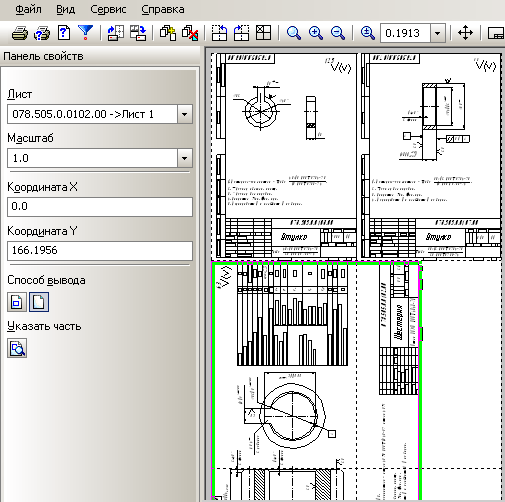
Поворот документа
Щоб раціональніше використовувати папір, іноді буває необхідно повернути друковане
зображення. Поворот документа здійснюється за допомогою команд Повернуть
по часовой стрелке або Повернуть против часовой стрелки.
![]()
Можна повернути як один, так і декілька поточних документів одночасно.
Масштабування документа
Можна встановити збільшений або зменшений масштаб поточних документів для
виведення документа на друк. Для цього введіть або виберіть із списку Масштаб на Панели свойств потрібне значення масштабу.
Іноді потрібно умістити документ на певній кількості аркушів, при цьому масштаб
зображення на папері наперед точно не відомий. Для такого розміщення документів
скористайтеся командою Сервис\Подогнать масштаб....
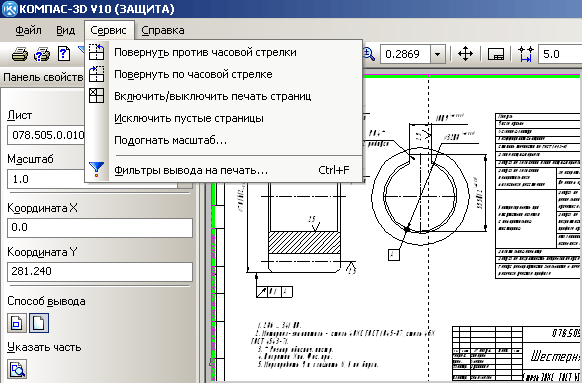
або контекстним меню (вказувати в межах аркуша!)
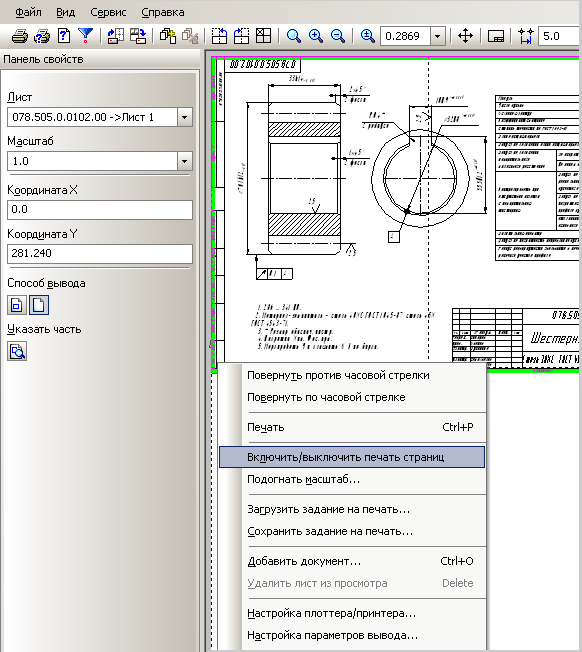
Після виклику цієї команди на екрані з'являється діалог вибору кількості аркушів.
У діалозі можна вказати необхідну кількість аркушів паперу: по горизонталі, або
по вертикалі, або необхідний масштаб друкування.

Після введення одного з перерахованих параметрів, два, що залишилися, розраховуються
автоматично.
Команда Подогнать масштаб... доступна, тільки якщо виділений один
документ.
Після того, як документ розміщений найкращим чином, викличте команду Файл\Печать для початку виведення документа на папір.
Вибір частини зображення для друкування
Можна надрукувати не весь поточний документ цілком, а тільки його частину
— область, обмежену прямокутником довільних розмірів. Для цього активізуйте
перемикач Указати часть на Панели управления. На екрані
з'явиться діалог, в якому показаний поточний документ і рамка, що обмежує
друковану частину. За умовчанням розміри рамки відповідають габаритам зображення.
Щоб змінити розміри рамки, введіть потрібні значення в поля групи Отступ в лівій частині діалогу або перемістіть сторони або кути рамки мишею. Завершивши
настройку, закрийте діалог.
Після цього на полі виведення відображатиметься не весь документ, а тільки
вказана частина.
Частину документа можна перемістити, повернути або масштабувати так само,
як і цілий документ.
Друкування декількох документів одночасно
КОМПАС-3D дозволяє вивести на друк не тільки один активний документ, але відразу
декілька різних документів. Засоби одночасного компонування і виведення дозволяють
скоротити загальний час, що витрачається на друк документів, а також раціональніше
витрачати папір.
Щоб надрукувати декілька документів, виконайте наступні дії:
- Відкрийте всі документи, які потрібно надрукувати.
- Викличте команду Предварительный просмотр. На екрані з'явиться
діалог вибору документів для друку.

Активний документ виділений в списку. Включіть опцію Выделить все документы і натисніть кнопку ОК для входу в режим попереднього перегляду.
- Виконайте компонування документів на полі виведення і встановіть потрібну
кількість копій.
- Щоб додати документи в набір для друку, натисніть кнопку Добавить документ... . У діалозі, що з'явився, виберіть потрібне ім'я файлу (або декілька
імен файлів).
Друкування текстових документів і специфікацій
При друкуванні текстових документів і специфікацій доступні додаткові настройки
в порівнянні з документами інших типів.
Ви можете призначити виведення текстового документа не на принтер, а в спеціальний
файл, що містить набір команд на мові управління принтера. Це може бути потрібно
в тому випадку, якщо принтер, на якому друкуватиметься документ, підключений
до іншого комп'ютера, і на цьому комп'ютері не встановлена система КОМПАС-3D.
Для таких файлів в КОМПАС-3D за умовчанням пропонується розширення *.рrn.
Записаний файл з командами принтера можна потім роздрукувати стандартними способами
безпосередньо з MS DOS або Windows.
Ви можете задати діапазон сторінок для друку: всі сторінки, поточна сторінка,
окремі сторінки (із заданими номерами, парні або непарні).
Якщо потрібно надрукувати декілька копій документа, введіть потрібне значення
в поле Количество. Опція Копии в подбор встановлює послідовність
друку копій документа. Якщо опція вимкнена, то друкуватимуться спочатку всі
копії першої сторінки, потім копії другої і так далі. Якщо опція включена, то
друкується перша повна копія документа або вибраних сторінок, потім друга і
всі подальші копії.
Ви можете задати масштаб виведення або скористатися можливістю автоматичної
підгонки для вписування документа в реальне поле друку принтера (його розміри
відображаються як довідкові у верхній частині діалогу).
Пряме друкування за допомогою пункту меню програми
За бажанням можна не переходити до режиму попереднього перегляду, а використати пряме друкування (автор є прихильником використання попереднього перегляду!).
Якщо Ви все ж таки вирішили застосувати можливість прямого друкування, то налаштування виконуються в режимі діалогового вікна.
 (Для збільшення - натисніть на зображення)
(Для збільшення - натисніть на зображення)
Слід зазначити, що діалогове вікно інтуативно зрозуміле, але в ньому немає багатьох корисних функцій попереднього перегляду. Але є автоматичне масштабування документу під розмір аркушу паперу і вирівнювання зображення до верхнього та правого краю аркуша.